Lorsque le contrôle de version est activé dans une liste ou une bibliothèque, vous pouvez stocker, suivre et restaurer des éléments dans une liste et des fichiers dans une bibliothèque chaque fois qu’ils changent. Le contrôle de version, combiné à d’autres paramètres, tels que l’extraction, vous permet de contrôler le contenu publié sur votre site. Vous pouvez également utiliser le contrôle de version pour afficher ou restaurer une ancienne version d’une liste ou d’une bibliothèque.
Vue d’ensemble du contrôle de version
Toute personne autorisée à gérer des listes peut activer ou désactiver le contrôle de version pour une liste ou une bibliothèque. Le contrôle de version est disponible pour les éléments de liste dans tous les types de liste par défaut, y compris les calendriers, les listes de suivi des problèmes et les listes personnalisées. Il est également disponible pour tous les types de fichiers qui peuvent être stockés dans des bibliothèques, y compris les pages de composants WebPart. Pour plus d’informations sur la configuration et l’utilisation du contrôle de version, consultez Activer et configurer le contrôle de version pour une liste ou une bibliothèque.
Remarque : Si vous êtes un client Microsoft 365, le contrôle de version est désormais activé par défaut lorsque vous créez une bibliothèque ou une liste, et enregistre automatiquement les 500 dernières versions d’un document. Cela vous permet d’éviter de perdre des documents ou des données importants. Si vous avez des bibliothèques ou des listes existantes sur votre site ou sur votre site d’équipe qui n’ont pas activé le contrôle de version, vous pouvez activer le contrôle de version pour elles à tout moment.
Vous pouvez utiliser le contrôle de version pour :
-
Suivre l’historique d’une version Lorsque le contrôle de version est activé, vous pouvez voir quand un élément ou un fichier a été modifié et qui l’a modifié. Vous pouvez également voir quand les propriétés (informations sur le fichier) ont été modifiées. Par exemple, si quelqu’un modifie la date d’échéance d’un élément de liste, ces informations apparaissent dans l’historique des versions. Vous pouvez également voir les commentaires des utilisateurs lorsqu’ils case activée des fichiers dans des bibliothèques.
-
Restaurer une version précédente Si vous avez fait une erreur dans une version actuelle, si la version actuelle est endommagée ou si vous préférez simplement une version précédente, vous pouvez remplacer la version actuelle par une version précédente. La version restaurée devient la nouvelle version actuelle.
-
Afficher une version précédente Vous pouvez afficher une version précédente sans remplacer votre version actuelle. Si vous affichez l’historique des versions dans un document Microsoft Office, tel qu’un fichier Word ou Excel, vous pouvez comparer les deux versions pour déterminer quelles sont les différences.
Si votre liste ou bibliothèque limite les versions, vous devez vous assurer que les contributeurs sont conscients que les versions antérieures seront supprimées lorsque la limite de version sera atteinte.
Lorsque le contrôle de version est activé, les versions sont créées dans les situations suivantes :
-
Lors de la création initiale d’un élément de liste ou d’un fichier ou lors du chargement d’un fichier.
Remarque : Si l’extraction du fichier est requise, vous devez case activée le fichier dans pour créer sa première version.
-
Lorsqu’un fichier est chargé, il porte le même nom qu’un fichier existant.
-
Lorsque les propriétés d’un élément de liste ou d’un fichier sont modifiées.
-
Lorsqu’un document Office est ouvert et enregistré. Une fois qu’un document est rouvert, une nouvelle version est créée après l’enregistrement d’une modification.
-
Régulièrement, lors de la modification et de l’enregistrement de documents Office. Toutes les modifications et les enregistrements ne créent pas de nouvelles versions. Lors de l’enregistrement fréquent des modifications, par exemple, chaque nouvelle version capture un point dans le temps plutôt que chaque modification individuelle. Cela est courant lorsque l’enregistrement automatique est activé.
-
Lors de la co-création d’un document, lorsqu’un autre utilisateur commence à travailler sur le document ou lorsqu’un utilisateur clique sur Enregistrer pour charger les modifications dans la bibliothèque.
Il peut y avoir jusqu’à trois versions actuelles d’un fichier à tout moment : la version extraite, la dernière version mineure ou brouillon et la dernière version publiée ou principale. Toutes les autres versions sont considérées comme des versions historiques. Certaines versions actuelles sont uniquement visibles par les utilisateurs qui disposent des autorisations nécessaires pour les afficher.
En règle générale, une version majeure représente un jalon, tel qu’un fichier soumis pour révision ou publication, tandis qu’une version mineure est un travail en cours qui n’est pas prêt à être lu par tous les participants du site. Selon la façon dont votre équipe travaille, il est plus probable que votre équipe ait besoin de ses versions mineures les plus récentes, telles qu’une version qui a été modifiée récemment. Au fil du temps, votre équipe aura peut-être moins besoin d’une version mineure plus ancienne.
Certaines organisations effectuent le suivi des versions principales et mineures des fichiers dans leurs bibliothèques. D’autres suivent uniquement les versions principales. Les versions principales sont identifiées par des nombres entiers, tels que 5.0 ; les versions mineures sont identifiées par des nombres décimaux, tels que 5.1.
La plupart des organisations utilisent des versions mineures lorsque des fichiers sont en cours de développement, et des versions principales lorsque certains jalons sont atteints ou lorsque les fichiers sont prêts à être examinés par un large public. Dans de nombreuses organisations, le brouillon de sécurité est défini pour autoriser uniquement le propriétaire d’un fichier et les personnes qui disposent des autorisations nécessaires pour approuver des fichiers. Cela signifie que les versions mineures ne peuvent pas être consultées par d’autres personnes tant qu’une version principale n’est pas publiée.
Listes prennent uniquement en charge les versions principales. Chaque version d’un élément de liste est numérotée par un nombre entier. Si votre organization nécessite l’approbation des éléments d’une liste, les éléments restent en status en attente jusqu’à ce qu’ils soient approuvés par une personne autorisée à les approuver. En status en attente, ils sont numérotés avec des nombres décimaux et sont appelés brouillons.
Le nombre maximal de versions mineures est de 511, et le nombre de versions principales peut être ajusté. Pour plus d’informations sur la définition du nombre de versions principales, case activée la section Contrôle du nombre de versions stockées.
Si vous utilisez une application en ligne ou la dernière version de bureau et que vous essayez d’enregistrer une autre version mineure au-delà de la quantité maximale, vous remplacerez la version mineure la plus récente. Si vous utilisez un ancien client, vous ne serez pas en mesure d’enregistrer ou de charger des modifications. Pour éviter le remplacement ou continuer à charger les modifications, vous devez publier la version principale suivante. Ensuite, vous serez en mesure de publier à nouveau jusqu’au nombre maximal de versions mineures pour cette version majeure. Pour savoir comment publier de nouvelles versions, case activée publier ou annuler la publication d’une version d’un fichier.
Remarque : En remplaçant ou en n’enregistrant pas les versions mineures, il n’y a en fait aucun contrôle de version sur votre fichier. Étant donné que les applications mises à jour remplacent la version la plus récente et que les anciens clients n’enregistrent rien du tout, une fois que vous avez atteint la limite des versions mineures, votre historique des documents n’est plus suivi.
Pour plus d’informations sur l’activation et la configuration du contrôle de version, y compris les versions principales et mineures, consultez Activer et configurer le contrôle de version pour une liste ou une bibliothèque.
Les numéros de version sont automatiquement ajoutés chaque fois que vous créez une nouvelle version. Dans une liste ou une bibliothèque pour laquelle le contrôle de version principal est activé, les versions ont des nombres entiers, tels que 1.0, 2.0, 3.0, etc. Dans les bibliothèques, votre administrateur peut activer le contrôle de version pour les versions principales et secondaires. Lorsque les versions mineures sont suivies, elles ont des nombres décimaux tels que 1.1, 1.2, 1.3, etc. Lorsque l’une de ces versions est publiée en tant que version principale, son numéro devient 2.0. Les versions mineures suivantes sont numérotées 2.1, 2.2, 2.3, etc.
Lorsque vous ignorez une extraction, le numéro de version ne change pas. Si la version la plus récente était la version 3.0, elle reste à 3.0 après avoir ignoré la validation.
Lorsque vous supprimez une version, la version est envoyée à la Corbeille et son numéro est associé. L’historique des versions affiche les numéros de version restants. Les autres numéros de version ne changent pas. Par exemple, si vous avez un document qui a des versions mineures 4.1 et 4.2 et que vous décidez de supprimer la version 4.1, l’historique des versions qui en résulte affiche uniquement les versions 4.0 et 4.2. L’image suivante le montre.
Pour plus d’informations sur l’activation et la configuration du contrôle de version, y compris les versions principales et mineures, consultez Activer et configurer le contrôle de version pour une liste ou une bibliothèque.
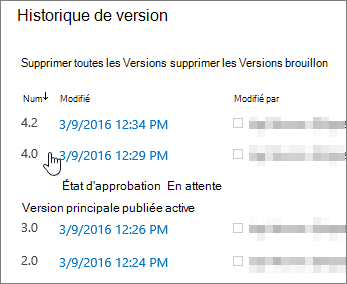
Vous pouvez configurer qui peut afficher les brouillons d’éléments de liste et de fichiers. Les brouillons sont créés dans deux situations :
-
Lorsqu’une version mineure d’un fichier est créée ou mise à jour dans une bibliothèque qui effectue le suivi des versions principales et mineures.
-
Lorsqu’un élément de liste ou un fichier est créé ou mis à jour, mais qu’il n’est pas encore approuvé dans une liste ou une bibliothèque dans laquelle l’approbation du contenu est requise.
Lorsque vous effectuez le suivi des versions principales et mineures, vous pouvez spécifier si les utilisateurs doivent être autorisés à modifier des fichiers avant de pouvoir afficher et lire une version mineure. Lorsque ce paramètre est appliqué, les personnes autorisées à modifier le fichier peuvent travailler sur le fichier, mais celles qui ont uniquement l’autorisation de lire le fichier ne peuvent pas voir la version mineure. Par exemple, vous pouvez ne pas vouloir que tous ceux qui ont accès à votre bibliothèque voient des commentaires ou des révisions pendant la modification d’un fichier. Si les versions principales et mineures font l’objet d’un suivi et que personne n’a encore publié de version majeure, le fichier n’est pas visible pour les personnes qui n’ont pas l’autorisation de voir les brouillons d’éléments.
Lorsque l’approbation du contenu est requise, vous pouvez spécifier si les fichiers en attente d’approbation peuvent être affichés par les personnes autorisées à lire, les personnes autorisées à modifier ou uniquement l’auteur et les personnes autorisées à approuver des éléments. Si les versions principales et secondaires font l’objet d’un suivi, l’auteur doit publier une version majeure avant que le fichier puisse être soumis pour approbation. Lorsque l’approbation du contenu est requise, les personnes qui ont l’autorisation de lire du contenu mais qui n’ont pas l’autorisation d’afficher les brouillons voient la dernière version approuvée ou principale du fichier.
Que les utilisateurs aient ou non l’autorisation de modifier un fichier, si les utilisateurs recherchent un fichier en version mineure, ils n’obtiennent pas de résultats pour celui-ci.
Certaines organisations autorisent des versions illimitées des fichiers, tandis que d’autres appliquent des limitations. Vous pouvez découvrir, après avoir vérifié la dernière version d’un fichier, qu’une ancienne version est manquante. Si votre version la plus récente est 101.0 et que vous remarquez qu’il n’existe plus de version 1.0, cela signifie que l’administrateur a configuré la bibliothèque pour autoriser uniquement 100 versions majeures d’un fichier. L’ajout de la 101e version entraîne la suppression de la première version. Seules les versions 2.0 à 101.0 restent. De même, si une version 102 est ajoutée, seules les versions 3.0 à 102.0 restent.
L’administrateur peut également décider de limiter le nombre de versions mineures à celles d’un nombre défini de versions les plus récentes. Par exemple, si 100 versions principales sont autorisées, l’administrateur peut décider de conserver les brouillons mineurs uniquement pour les cinq versions principales les plus récentes. Le nombre maximal de versions mineures entre les versions principales est de 511. Pour plus d’informations sur la publication de versions principales et mineures et sur ce qui se passe lorsque vous avez plus de versions mineures que le nombre maximal, case activée la section Versions principales et mineures. Pour savoir comment publier de nouvelles versions, case activée publier ou annuler la publication d’une version d’un fichier.
Dans une bibliothèque qui limite le nombre de versions principales pour lesquelles elle conserve les versions mineures, les versions mineures sont supprimées pour les versions principales précédentes lorsque la limite de version est atteinte. Par exemple, si vous conservez des brouillons pour seulement 100 versions principales et que votre équipe crée 105 versions majeures, seules les versions principales sont conservées pour les versions les plus anciennes. Les versions mineures associées aux cinq versions principales les plus anciennes, telles que 1.2 ou 2.3, sont supprimées, mais les versions principales (1, 2, etc.) sont conservées, sauf si votre bibliothèque limite également les versions principales.
La limitation du nombre de versions est généralement une bonne pratique. Cela signifie que vous pouvez économiser de l’espace sur le serveur et réduire l’encombrement pour les utilisateurs. Toutefois, si votre organization est nécessaire pour enregistrer toutes les versions pour des raisons légales ou autres, n’appliquez aucune limite.
Pour plus d’informations sur l’activation et la configuration du contrôle de version, y compris les limites, consultez Activer et configurer le contrôle de version pour une liste ou une bibliothèque.
Remarques : SharePoint dans Microsoft 365 et SharePoint Server, pour les paramètres de bibliothèque et les paramètres de liste, autorisez jusqu’à 511 versions mineures par version principale. Ce nombre ne peut pas être modifié.
-
Bibliothèques
-
Le contrôle de version SharePoint dans Microsoft 365 nécessite un contrôle de version pour les bibliothèques ; SharePoint Server vous permet de sélectionner Aucune gestion de version comme option.
-
Les versions principales SharePoint dans Microsoft 365 Paramètres de bibliothèque autorisent une plage de 100 à 5 0000 versions principales, à l’exception des bibliothèques dans les sites de communcation ; SharePoint Server Paramètres de bibliothèque autorise une plage de 1 à 5 0000 versions principales. PowerShell ou les API de développeur autorisent une plage de 1 à 5 0000 versions principales. Remarque : Il est recommandé de conserver un minimum de 100 versions pour maintenir la protection contre la récupération de version ;
-
Versions mineures Les paramètres de bibliothèque SharePoint dans Microsoft 365 et SharePoint Server autorisent une plage de 1 à 5 0000 versions principales autorisées à avoir des versions mineures.
-
-
Listes
-
Versioning Les paramètres de liste SharePoint dans Microsoft 365 et SharePoint Server vous permettent de désactiver le contrôle de version.
-
Versions principales Les paramètres de liste SharePoint dans Microsoft 365 et SharePoint Server autorisent une plage de 1 à 5 0000 versions principales.
-
Versions mineures Les paramètres de liste SharePoint dans Microsoft 365 et SharePoint Server autorisent une plage de 1 à 5 0000 versions principales autorisées à avoir des versions mineures.
-
-
Si vous êtes un client Microsoft 365, le contrôle de version est activé automatiquement lorsque vous créez une bibliothèque ou une liste. Le contrôle de version peut être désactivé à l’aide de PowerShell ou d’API développeur. Remarque : la désactivation du contrôle de version n’est pas recommandée, car elle désactive la protection de la récupération de version.
-
Pour SharePoint Server, le contrôle de version est activé automatiquement lorsque vous créez une bibliothèque, mais pas lorsque vous créez une liste.
Toute personne autorisée à gérer des listes peut activer ou désactiver le contrôle de version. Sur de nombreux sites, il s’agit de la même personne qui gère le site, car les listes et bibliothèques héritent des autorisations du site. En plus d’activer le contrôle de version, le propriétaire du site (ou une autre personne gérant la liste ou la bibliothèque) décide s’il faut exiger l’approbation du contenu, qui peut afficher les brouillons d’éléments et si l’extraction est nécessaire. Chacune de ces décisions a un impact sur le fonctionnement du contrôle de version. Par exemple, si la personne qui gère une bibliothèque décide d’exiger case activée, les numéros de version ne sont créés que lorsqu’un fichier est archivé. Si l’approbation du contenu est requise, les numéros de version principale ne sont pas appliqués tant que les fichiers ne sont pas approuvés par une personne autorisée à le faire.
Important : Si les personnes qui travaillent dans votre bibliothèque prévoient de co-créer des documents, ne configurez pas la bibliothèque pour exiger case activée-out. Personnes ne peuvent pas travailler en tant que co-auteurs lorsque les documents dont ils ont besoin sont extraits.
Pour savoir comment activer le contrôle de version pour une liste ou une bibliothèque, consultez Activer et configurer le contrôle de version pour une liste ou une bibliothèque.
Si le contrôle de version est activé dans votre bibliothèque, la personne qui la configure détermine s’il faut effectuer le suivi des versions principales et mineures et détermine également qui peut voir les versions mineures. Dans la plupart des cas, lorsque l’approbation du contenu est requise, seuls le propriétaire du fichier et les personnes autorisées à approuver des éléments peuvent voir les versions mineures. Dans d’autres bibliothèques, toute personne pouvant modifier des fichiers dans la bibliothèque, ou toute personne disposant d’une autorisation de lecture sur la bibliothèque, peut voir toutes les versions. Une fois qu’une version est approuvée, tous les utilisateurs disposant de l’autorisation Lecture sur la liste ou la bibliothèque peuvent voir la version.
Bien que les listes n’aient pas de versions principales et mineures, tout élément en status en attente est considéré comme un brouillon. Dans la plupart des cas, seuls le créateur de l’élément et les personnes disposant des autorisations Contrôle total ou Conception peuvent voir les brouillons. Un brouillon s’affiche dans En attente status pour ces personnes, mais d’autres voient uniquement la version approuvée la plus récente dans l’historique des versions. Si le fichier est rejeté, il reste en status en attente jusqu’à ce qu’une personne disposant des autorisations nécessaires le supprime.
Par défaut, un élément ou un fichier en attente est visible uniquement par son créateur et par les personnes autorisées à gérer les listes, mais vous pouvez spécifier si d’autres groupes d’utilisateurs peuvent afficher l’élément ou le fichier. Si votre bibliothèque est configurée pour effectuer le suivi des versions principales et mineures, la personne qui modifie le fichier doit d’abord publier une version majeure du fichier.
Pour plus d’informations sur la configuration de l’approbation des documents, consultez Exiger l’approbation des éléments d’une liste ou d’une bibliothèque de sites.
Remarque : La sécurité brouillon, dans certaines listes et bibliothèques, est configurée pour permettre à tous les utilisateurs du site de voir à la fois les versions en attente et approuvées .
Lorsque vous case activée un fichier à partir d’une bibliothèque pour laquelle le contrôle de version est activé, une nouvelle version est créée chaque fois que vous l’case activée de nouveau. Et, si les versions principales et mineures sont activées, vous pouvez décider, à case activée, du type de version que vous archivez. Dans les bibliothèques où l’extraction est requise, les versions ne sont créées qu’à l’case activée.
Dans les bibliothèques où l’extraction n’est pas obligatoire, une nouvelle version est créée la première fois que vous enregistrez après l’ouverture du fichier. Chaque enregistrement suivant remplace la version que vous avez créée avec le premier enregistrement. Si vous fermez l’application, puis rouvrez le document, le premier enregistrement produit une version. Cela peut entraîner une prolifération très rapide du nombre de versions.
Pour plus d’informations sur les case activée, consultez Extraire, case activée ou ignorer les modifications apportées aux fichiers dans une bibliothèque.
Important : Si vous co-créez un document, ne le case activée que si vous avez de bonnes raisons d’empêcher d’autres personnes de travailler sur le document.
Lorsque vous utilisez la fonctionnalité Afficher dans Explorateur de fichiers pour travailler avec des fichiers, il est important de noter qu’il existe une légère différence de comportement par rapport à l’utilisation du navigateur.
Dans la fonctionnalité Afficher dans Explorateur de fichiers, le changement de nom d’un fichier n’est pas considéré comme une modification qui déclenche la création d’une nouvelle version. Cela signifie que lorsque vous modifiez le nom du fichier via la fonctionnalité Afficher dans Explorateur de fichiers, SharePoint ne crée pas de nouvelle version du fichier, mais renomme le fichier.
Toutefois, lorsque vous utilisez le navigateur (ou le client OneDrive Sync), le changement de nom d’un fichier entraîne la création d’une nouvelle version.
Exiger case activée peut aider votre équipe à tirer le meilleur parti du contrôle de version, car les utilisateurs désignent spécifiquement quand une version doit être créée. Une version est créée uniquement lorsqu’une personne extrait un fichier, le modifie, puis le réinte. Lorsque case activée n’est pas nécessaire, une version est créée lorsqu’une personne enregistre un fichier pour la première fois et cette version est mise à jour lorsque la personne le ferme. Si cette personne ou une autre personne ouvre et enregistre à nouveau le fichier, une autre version est créée. Selon la situation, vous n’avez peut-être pas l’intention de créer plusieurs versions, par exemple, si vous devez fermer un fichier pour participer à une réunion avant de terminer les modifications apportées au fichier.
Lorsque case activée est nécessaire, les utilisateurs ne peuvent pas ajouter des fichiers, modifier des fichiers ou modifier les propriétés du fichier sans extraire le fichier au préalable. Lorsque les utilisateurs case activée dans des fichiers, ils sont invités à fournir des commentaires sur les modifications qu’ils ont apportées, ce qui permet de créer un historique des versions plus explicite.
Remarque : Si la bibliothèque stocke les fichiers Microsoft Project (.mpp) qui sont synchronisés avec les listes de tâches de votre site, la zone Exiger case activée doit être désactivée.
Pour plus d’informations sur la nécessité de l’extraction, consultez Configurer une bibliothèque pour exiger case activée de fichiers.
Listes et les bibliothèques disposent d’autorisations liées au contrôle de version et à la case activée out qui varient en fonction du niveau d’autorisation appliqué à un utilisateur ou à un groupe spécifique. Une personne qui peut modifier les niveaux d’autorisation peut configurer ces autorisations différemment ou créer un groupe avec des niveaux d’autorisation personnalisés.
Ces autorisations offrent une certaine flexibilité dans la façon dont vous gérez votre bibliothèque. Par exemple, vous souhaiterez peut-être que quelqu’un puisse supprimer des versions d’un fichier sans avoir l’autorisation de supprimer le fichier lui-même. L’autorisation de supprimer des versions n’est pas la même que l’autorisation de supprimer des éléments. Vous pouvez donc fournir un niveau de contrôle personnalisé.
Le tableau suivant indique les autorisations liées au contrôle de version et à l’case activée-out, ainsi que les niveaux d’autorisation par défaut auxquels elles s’appliquent.
|
Autorisation |
Niveau d'autorisation par défaut |
|---|---|
|
Afficher les versions |
Contrôle total, conception, contribution et lecture |
|
Supprimer les versions |
Contrôle total, conception et contribution |
|
Remplacer l’extraction |
Contrôle total et conception |
|
Approuver les éléments |
Contrôle total et conception |
Pour plus d’informations sur les autorisations, consultez Présentation des niveaux d’autorisation.
N’hésitez pas à nous laisser un commentaire
Cet article vous a-t-il été utile ? Si c’est le cas, faites-le nous savoir en bas de cette page. Dans le cas contraire, indiquez-nous quels éléments étaient imprécis ou absents. Pensez à indiquer votre version de SharePoint, votre système d’exploitation et votre navigateur. Nous utiliserons vos commentaires pour vérifier les étapes, corriger les erreurs et mettre à jour cet article.










